Aktualizace operačního systému
Pomocí této úlohy můžete na cílovém počítači provést aktualizaci operačního systému. Tuto úlohu lze spustit na Windows, Linuxu i macOS.
•macOS – úloha k instalaci aktualizací používá příkaz
/usr/sbin/softwareupdate --install --all |
•Linux – úloha nainstaluje všechny aktualizace. Ke kontrole dostupnosti využívá řadu balíčkovacích nástrojů, čímž je zajištěna podpora většiny distribucí.
•Windows – úloha nainstaluje aktualizace operačního systému. Nenainstalují se aktualizace funkcí, které zajišťují aktualizaci systému Windows na novější verzi.
Pro vytvoření nové klientské úlohy přejděte v hlavním menu Web Console na záložku Úlohy a klikněte na tlačítko Nová… > ![]() Klientská úloha. Případně na záložce Počítače klikněte na požadované zařízení a v kontextovém menu vyberte možnost Nová úloha.
Klientská úloha. Případně na záložce Počítače klikněte na požadované zařízení a v kontextovém menu vyberte možnost Nová úloha.
Obecné
V této části zadejte obecné informace o vytvářené úloze, jako je název a volitelně popis. Pro přiřazení štítku klikněte na možnost Vybrat štítky.
V rozbalovacím menu Úloha si vyberte typ úlohy, kterou chcete vytvořit a konfigurovat. Pokud jste typ úlohy definovali před kliknutím na tlačítko Nová, její typ již bude předvybrán. Na základě typu úlohy se mění možnosti její konfigurace a chování (viz seznam klientských úloh).
Nastavení
•Automaticky přijmout EULA (pouze na Windows) – vyberte tuto možnost, pokud chcete automaticky přijmout licenční ujednání (EULA). Uživateli se nezobrazí žádný text. Pokud tuto možnost neaktivujete, úloha přeskočí aktualizace vyžadující odsouhlasení EULA.
•Nainstalovat volitelné aktualizace (pouze na Windows) – pokud vyberete tuto možnost, nainstalují se také volitelné aktualizace operačního systému.
•Povolit restart (Windows a macOS) – pomocí této možnosti vynutíte restart operačního systému po dokončení instalace aktualizací, které restart vyžadují:
oWindows upozorní uživatele před vynuceným restartem 4 hodiny předem a opakovaně 10 minut před restartováním.
omacOS se automaticky restartuje po dokončení aktualizace.
Aktualizace vyžadující restart se nainstalují též v případě, kdy jste nevybrali možnost Povolit restart. |
Nastavení definovaná v úloze se neaplikují v případě spuštění úlohy na nepodporovaném operačním systému. |
Souhrn
Zkontrolujte, zda parametry klientské úlohy vyhovují vašim potřebám a klikněte na tlačítko Dokončit. Klientská úloha se vytvoří a zobrazí se pop-up okno:
•Po kliknutí na tlačítko Vytvořit podmínku spuštění (doporučujeme) můžete rovnou definovat cíl (počítač nebo skupinu), nad kterým chcete klientskou úlohu spustit.
•Pokud okno zavřete, můžete podmínku spuštění vytvořit později. Pro pozdější vytvoření podmínky spuštění klikněte na instanci dané úlohy a z kontextového menu vyberte možnost ![]() Spustit na.
Spustit na.
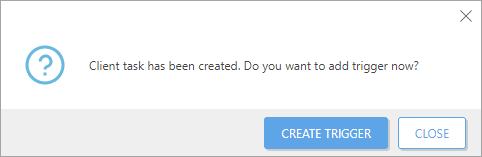
U každé úlohy je v sekci Úlohy její průběh, ikona stavu a zobrazit si můžete její detaily.